چگونه منوی Autoplay ویندوز ۱۰ را شخصیسازی کنیم؟

اگر کامپیوتر یا لپتاپتان با ویندوز ۱۰ کار میکند، هنگام اتصال وسایل از طریق USB، وقت اجرای یک DVD یا در مواقعی که هارد اکسترنالتان را به آن متصل میکنید، حتما با pop-upهایی مواجه شدهاید که از شما میپرسند ویندوز باید چه کاری انجام دهد یا مشغول انجام چه کاری است. به این سیستم Autoplay میگویند و اگر شما هم مثل من باشید، احتمالا آن را کمی مزاحم و کلافهکننده میدانید.
در اینصورت این خبر خوب را به شما میدهم که برای کم کردن مزاحمت و خاموش کردن این سیستم راه بسیار سادهای وجود دارد. شما از این راه میتوانید این سیستم را برای همیشه غیرفعال کنید یا آن را به سلیقهی خود شخصیسازی کنید که در موقعیتهای مختلف واکنشهای متفاوت نشان دهد.
برای غیرفعال کردن Autoplay اینطور عمل کنید:
۱. به بخش تنظیمات بروید و گزینهی Devices را انتخاب کنید.
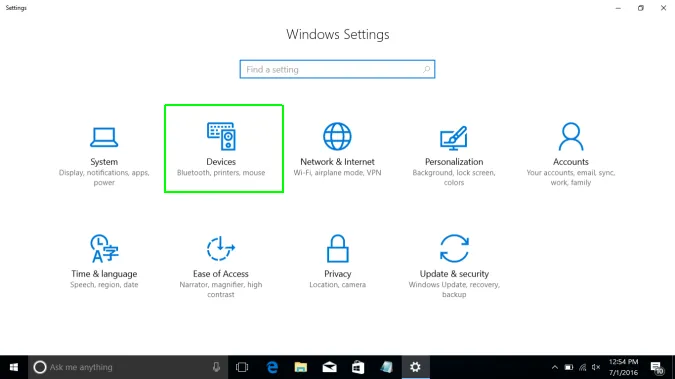
۲. در نوار کناری روی AutoPlay کلیک کنید.
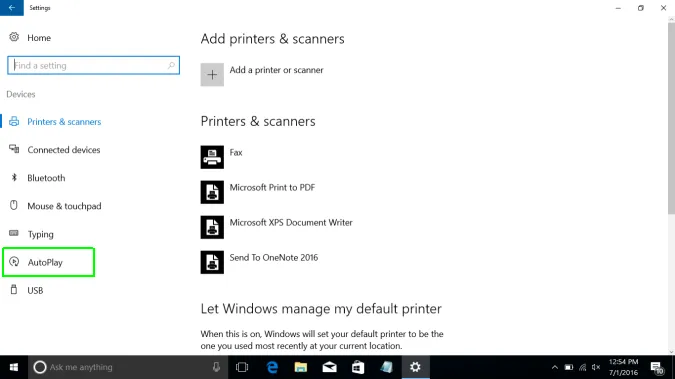
۳. گزینهی Off را برای Use AutoPlay for all media and devices فعال کنید.
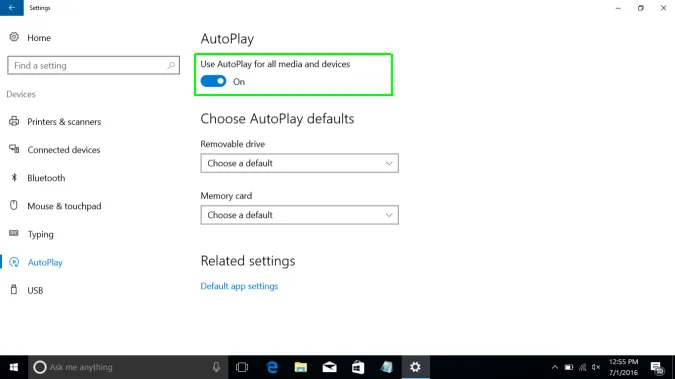
برای شخصیسازی تنظیمات اینطور عمل کنید:
۱. به Control Panel سیستمتان وارد شوید.

۲. AutoPlay را انتخاب کنید.
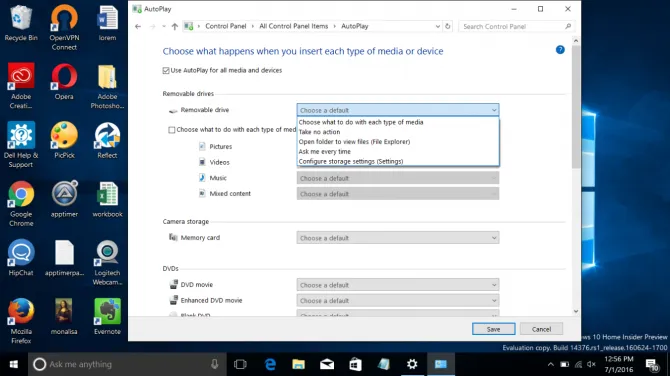
از اینجا میتوانید دستگاهها و فایلهای مختلف را انتخاب کرده و خودتان تعیین کنید که وقتی آن دستگاه خاص به لپتاپتان متصل میشود، چه واکنشی نشان دهد. بعد از این انتخابها گزینهی save را انتخاب کنید.
منبع: Laptop Mag



